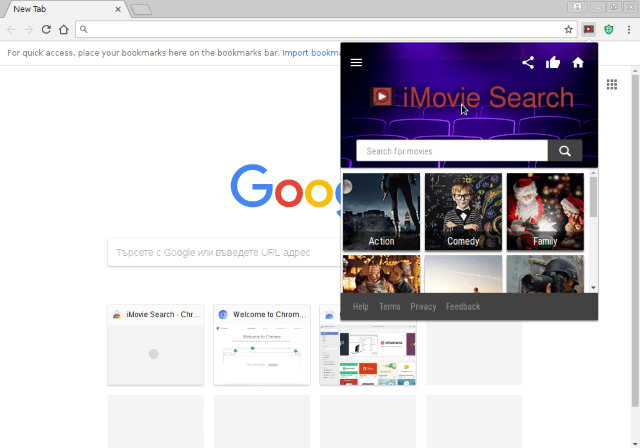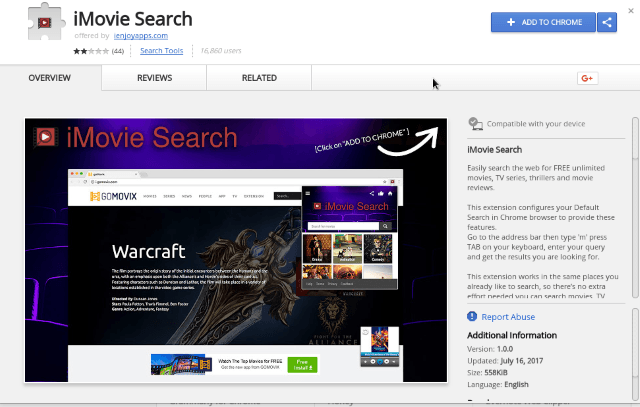Cet article a pour but de vous aider à la suppression de iMovie Démarrer rediriger du PC et les navigateurs touchés.
La iMovie Démarrer redirect est une extension de navigateur dangereux qui est compatible avec les navigateurs web les plus populaires. Il est classé comme un malware générique qui peut facilement être personnalisé pour inclure différents types de fonctionnalité. Les échantillons recueillis mettent en valeur si loin le comportement des pirates de l'air du navigateur typique qui redirige les utilisateurs vers un site contrôlé pirate informatique. Les données personnelles peuvent être récupérées à partir des navigateurs et le système d'exploitation et d'autres infections de logiciels malveillants peuvent être causés. Les menaces comme le iMovie Démarrer redirigent peut conduire à des instances de Troie et les processus de ransomware dans certains cas. Si vous avez déjà iMovie Démarrer rediriger sur votre PC, il est préférable de l'enlever.

Menace Résumé
| Nom | iMovie Démarrer |
| Type | Pirate de navigateur, PUP |
| brève description | Le pirate de l'air peut changer la page d'accueil, moteur de recherche et un nouvel onglet sur chaque navigateur installé sur la machine compromise. |
| Symptômes | La page d'accueil, nouvel onglet et moteur de recherche des navigateurs concernés seront passés à iMovie Démarrer. Vous allez être redirigé et pourrait voir le contenu sponsorisés. |
| Méthode de distribution | Installations Freeware, Forfaits groupés |
| Detection Tool |
Voir si votre système a été affecté par des logiciels malveillants
Télécharger
Malware Removal Tool
|
| Expérience utilisateur | Rejoignez notre Forum iMovie pour discuter Démarrer. |

iMovie Démarrer - Distribution
IMovie Start est compatible avec tous les navigateurs Web populaires, y compris les éléments suivants: Google Chrome, Mozilla Firefox, Internet Explorer, Microsoft bord, Safari et Opera. Il existe plusieurs méthodes que les pirates peuvent utiliser pour distribuer le dangereux iMovie Démarrer redirect. Certains d'entre eux sont les suivants:
- Malware Téléchargements - Les opérateurs de pirates informatiques peuvent regrouper le dangereux iMovie Démarrer code de redirection dans les installateurs de logiciels ordinaires. Ils sont généralement prises par les vendeurs officiels et modifiés pour inclure le code du virus. Dans certains cas, les utilisateurs peuvent avoir la possibilité d'interdire les infections en décochant certaines options au cours du processus d'installation.
- Web Scripts - Divers pop-ups, réoriente et annonces dangereuses peuvent se livrer à un comportement du navigateur qui peut déclencher l'iMovie démarrer l'installation des logiciels malveillants.
- référentiels - Les dépôts de plugins exploités par les principaux navigateurs ont déjà été infiltrés par plusieurs iMovie Démarrer redirigerait. Ils prétendent être des extensions utiles qui ajoutent de nouvelles fonctionnalités aux applications.
- Autres logiciels malveillants Livraison - Le iMovie Démarrer Redirect peut être distribuée à l'aide d'autres virus dans le cadre de leur modèle de comportement.
L'un des Recherche iMovie découvert est actif sur réoriente le Chrome Web Store et au moment de la rédaction de cet article peut encore être récupéré de celui-ci.
Navigateur pirates de l'air comme la redirection de recherche iMovie sont un moyen populaire d'infecter les utilisateurs d'ordinateurs. La raison de cela est le fait que cela dépend uniquement des actions des utilisateurs. Dans de rares cas ce genre d'infections sont livrées par des méthodes autres que les interventions manuelles de l'utilisateur. De plus ce genre de menaces sont faciles à programmer que les communautés souterraines de pirates fournissent beaucoup d'informations telles que des tutoriels, guides et kits de démarrage.

iMovie Démarrer - Analyse approfondie
L'une des premières actions que l'iMovie Démarrer redirigent ne sont les changements du navigateur de base. Le moteur malware modifie la page d'accueil par défaut, moteur de recherche et nouvelle page onglets afin de rediriger vers la page d'accueil principale contrôlée-pirate. Comme les infections commencent des navigateurs les pirates peuvent accéder à toutes sortes d'informations sensibles, y compris les éléments suivants:
- Cookies
- Données de formulaire
- Signets
- Histoire
- Préférences
- les informations d'identification de compte et mots de passe
Une fois que l'iMovie Démarrer est infiltrée dans l'ordinateur, il peut causer d'autres activités malveillantes. En fonction de sa configuration exacte, il peut instituer une composant cheval de Troie sur les victimes qui commence automatiquement à espionner les utilisateurs. Toutes leurs activités sont suivies et relayés aux opérateurs. Il peut enregistrer toutes les frappes au clavier et mouvements de la souris pour les fichiers journaux et permettent également des commandes arbitraires exécution. virus de Troie ont la capacité de prendre en charge le contrôle des hôtes infectés et sont donc un outil populaire pour la création de réseaux botnet.
Gardez à l'esprit que les pirates de navigateur peut conduire à mineurs en monnaie crypto. Ils utilisent les ressources matérielles disponibles de l'ordinateur pour calculer des tâches intensives afin de générer des profits pour les attaquants. Il existe deux types principaux - modules logiciels malveillants qui ne fonctionnent que lorsque l'instance du navigateur ou des applications exécutent autonome qui infectent le système d'exploitation lui-même et constituent une menace persistante.
La redirection de recherche iMovie est faite par une société appelée ienjoyapps qui n'a pas clairement ses propriétaires. Ils fournissent une adresse électronique générique hébergé sur un hôte de courrier électronique gratuit (Yahoo) qui devrait alarmer les victimes. Certaines des conséquences de sécurité et de confidentialité dangereuses sont énoncés dans la politique de confidentialité et conditions des documents de service.
Ils sont liés au fait que la recherche iMovie redirect démarre automatiquement pour recueillir des informations sensibles. Il existe deux principaux types d'informations qui sont décrites:
- Données Personnelles - Ce type d'information fait référence à des chaînes et des valeurs qui peuvent exposer l'identité des victimes. Les exemples incluent les noms, adresses, e-mails, les numéros de téléphone, les préférences et les informations d'identification de compte.
- Metrics anonymes - Ces informations sont principalement des détails sur l'ordinateur hôte, les applications installées et d'autres données qui sont utilisées à des fins statistiques.
Les victimes peuvent interagir principalement avec la recherche iMovie rediriger en activant un bouton installé à côté de la barre de recherche en haut. Selon les opérateurs ce qui permet aux utilisateurs de plus découvrir facilement des données sur certains titres. Cependant, il simplement distrait leur attention des logiciels malveillants opérations mentionnées ci-dessus. Un autre regard sur le site révèle que le pirate de l'air fait partie d'un réseau LARGET d'addons d'affiliation et utilites. Tous sont distribués et fonctionnent de manière similaire. Au moment de la rédaction de cet article quelques-uns des cas sont les suivants:
- Recherche iMusic - rechercher facilement sur le web pour la musique illimitée GRATUIT, chanson, albums complets, vidéos musicales.
- Recherche iGames - rechercher facilement sur le web pour les jeux gratuits et illimités.
- Générateur Hash en ligne - Ceci est un outil qui peut prendre la chaîne de longueur et encoder dans tout type de hachage via différents algorithmes. Ce codage est unidirectionnel et il n'y a pas des moyens que vous pouvez encoder la chaîne de retour.
- Calculatrice en ligne - Ceci est une calculatrice qui vous aidera à faire les calculs complexes comme l'extraction des racines, fonctions trigonométriques, logarithmes, pourcentages, etc.
- Convertisseur de devises en ligne - Ceci est un outil en ligne conçu pour vous aider à taux de change du calcul de la monnaie.
Afin de tromper les victimes en pensant que c'est un outil légitime des opérateurs de pirates ont mis créé des descriptions élaborées et même une page communautaire Facebook. Sur de plus près, il se compose d'un petit nombre d'utilisateurs qui sont la plupart du temps probablement soit faux comptes créés hacker ou profils piraté. Sur la page d'accueil il y a aussi la “Afficher” l'option qui ouvre un formulaire de contact. Il montre clairement que les intentions des pirates sont de partager les informations recueillies pour le profit.

iMovie Démarrer - Politique de confidentialité
En fait, il n'y a pas de section Politique de confidentialité sur la page d'accueil iMovie Démarrer et l'absence de est encore un autre signe que iMovie Start est un site ombragé qui doit être retiré dès qu'il est remarqué sur le PC. Autrement, il peut conduire au vol de la vie privée et les intrusions de logiciels malveillants graves.
On peut supposer que le navigateur iMovie Démarrer pirate de l'air obtient à la fois des informations personnelles et non personnelles identifiables telles que:
- Adresse e-mail
- Adresse IP
- Adresse du domicile (adresse mail)
- Les requêtes de recherche et toutes les données que vous tapez dans les recherches
- les données de la recherche et les spécificités de recherches
- URL et clics
- le type de navigateur
- Votre nom
- Votre situation géographique
- Votre FAI (Internet Moteur de recherche)
- préférences de communication
- Système d'exploitation (et d'autres données connexes)
En utilisant les services de l'iMovie Démarrer vous donner ses propriétaires la permission de recueillir des informations sur vous et vos habitudes en ligne. Les informations recueillies peuvent être divulguées à des entités tierces et partenaires des propriétaires.

Comment faire pour supprimer iMovie Démarrer Redirect
Vous pouvez supprimer iMovie Démarrer rediriger en suivant les instructions de déplacement pas-à-pas fournis ci-dessous. Avoir à l'esprit que, parfois, l'approche de suppression manuelle peut ne pas être suffisant pour éliminer complètement le pirate de l'air. être conseillé Donc, pour lancer un balayage avec un outil anti-malware de pointe pour localiser les restes et les supprimer facilement avec quelques clics de souris. En outre, ayant outil anti-malware installé garantit la prévention des infections de logiciels malveillants futures.
- Fenêtres
- Mac OS X
- Google Chrome
- Mozilla Firefox
- Microsoft bord
- Safari
- Internet Explorer
- Arrêter les pop-ups push
Comment supprimer iMovie Start de Windows.
Étape 1: IMovie pour scanner Commencez avec SpyHunter Anti-Malware outil



Étape 2: Démarrez votre PC en mode sans échec





Étape 3: Désinstaller iMovie Démarrer et les logiciels connexes à partir de Windows
Voici une méthode en quelques étapes simples qui devraient pouvoir désinstaller la plupart des programmes. Peu importe si vous utilisez Windows 10, 8, 7, Vista ou XP, ces mesures seront faire le travail. Faire glisser le programme ou de son dossier à la corbeille peut être un très mauvaise décision. Si vous faites cela, des morceaux du programme sont laissés, et qui peut conduire à un travail instable de votre PC, erreurs avec les associations de types de fichiers et d'autres activités désagréables. La bonne façon d'obtenir un programme sur votre ordinateur est de le désinstaller. Pour ce faire,:


 Suivez les instructions ci-dessus et vous désinstaller avec succès la plupart des programmes.
Suivez les instructions ci-dessus et vous désinstaller avec succès la plupart des programmes.
Étape 4: Nettoyer tous les registres, Created by iMovie Start on Your PC.
Les registres généralement ciblés des machines Windows sont les suivantes:
- HKEY_LOCAL_MACHINE Software Microsoft Windows CurrentVersion Run
- HKEY_CURRENT_USER Software Microsoft Windows CurrentVersion Run
- HKEY_LOCAL_MACHINE Software Microsoft Windows CurrentVersion RunOnce
- HKEY_CURRENT_USER Software Microsoft Windows CurrentVersion RunOnce
Vous pouvez y accéder en ouvrant l'éditeur de Registre Windows et la suppression de toutes les valeurs, créé par iMovie Démarrer là. Cela peut se produire en suivant les étapes ci-dessous:


 Pointe: Pour trouver une valeur créée virus, vous pouvez faire un clic droit dessus et cliquez "Modifier" pour voir quel fichier il est configuré pour exécuter. Si cela est l'emplacement du fichier de virus, supprimer la valeur.
Pointe: Pour trouver une valeur créée virus, vous pouvez faire un clic droit dessus et cliquez "Modifier" pour voir quel fichier il est configuré pour exécuter. Si cela est l'emplacement du fichier de virus, supprimer la valeur.
Guide de suppression de vidéo pour iMovie Start (Fenêtres).
Débarrassez-vous d'iMovie Start de Mac OS X.
Étape 1: Désinstaller iMovie Démarrer et supprimer les fichiers et objets connexes





Votre Mac vous affichera une liste des éléments qui démarrent automatiquement lorsque vous vous connectez. Recherchez les applications suspectes identiques ou similaires à iMovie Démarrer. Vérifiez l'application que vous voulez arrêter de courir automatiquement puis sélectionnez sur le Moins ("-") icône pour cacher.
- Aller à Chercheur.
- Dans la barre de recherche tapez le nom de l'application que vous souhaitez supprimer.
- Au-dessus de la barre de recherche changer les deux menus déroulants à "Fichiers système" et "Sont inclus" de sorte que vous pouvez voir tous les fichiers associés à l'application que vous souhaitez supprimer. Gardez à l'esprit que certains des fichiers ne peuvent pas être liés à l'application de manière très attention quels fichiers vous supprimez.
- Si tous les fichiers sont liés, tenir la ⌘ + A boutons pour les sélectionner, puis les conduire à "Poubelle".
Si vous ne pouvez pas supprimer iMovie Start via Étape 1 au dessus:
Si vous ne trouvez pas les fichiers de virus et des objets dans vos applications ou d'autres endroits que nous avons indiqués ci-dessus, vous pouvez rechercher manuellement pour eux dans les bibliothèques de votre Mac. Mais avant de faire cela, s'il vous plaît lire l'avertissement ci-dessous:



Vous pouvez répéter la même procédure avec les autres Bibliothèque répertoires:
→ ~ / Library / LaunchAgents
/Bibliothèque / LaunchDaemons
Pointe: ~ est-il sur le but, car elle conduit à plus LaunchAgents.
Étape 2: Rechercher et supprimer les fichiers iMovie Start de votre Mac
Lorsque vous faites face à des problèmes sur votre Mac en raison de scripts et de programmes indésirables tels que iMovie Démarrer, la méthode recommandée pour éliminer la menace est à l'aide d'un programme anti-malware. SpyHunter pour Mac propose des fonctionnalités de sécurité avancées ainsi que d'autres modules qui amélioreront la sécurité de votre Mac et le protégeront à l'avenir.
Guide de suppression de vidéo pour iMovie Start (Mac)
Supprimer iMovie Start de Google Chrome.
Étape 1: Démarrez Google Chrome et ouvrez le menu déroulant

Étape 2: Déplacez le curseur sur "Outils" et puis dans le menu étendu choisir "Extensions"

Étape 3: De l'ouverture "Extensions" Menu localiser l'extension indésirable et cliquez sur son "Supprimer" bouton.

Étape 4: Une fois l'extension retirée, redémarrer Google Chrome en la fermant du rouge "X" bouton dans le coin supérieur droit et commencer à nouveau.
Effacer iMovie Start de Mozilla Firefox.
Étape 1: Lancer Mozilla Firefox. Ouvrez la fenêtre de menu:

Étape 2: Sélectionnez le "Add-ons" icône dans le menu.

Étape 3: Sélectionnez l'extension indésirable et cliquez sur "Supprimer"

Étape 4: Une fois l'extension retirée, redémarrer Mozilla Firefox par fermeture du rouge "X" bouton dans le coin supérieur droit et commencer à nouveau.
Désinstaller iMovie Start de Microsoft Edge.
Étape 1: Démarrer le navigateur Edge.
Étape 2: Ouvrez le menu déroulant en cliquant sur l'icône en haut à droite.

Étape 3: Dans le menu de liste déroulante, sélectionnez "Extensions".

Étape 4: Choisissez l'extension suspecte que vous souhaitez supprimer, puis cliquez sur l'icône d'engrenage.

Étape 5: Supprimez l'extension malveillante en faisant défiler vers le bas puis en cliquant sur Désinstaller.

Supprimer iMovie Start de Safari
Étape 1: Démarrez l'application Safari.
Étape 2: Après avoir plané le curseur de la souris vers le haut de l'écran, cliquez sur le texte Safari pour ouvrir son menu déroulant.
Étape 3: Dans le menu, cliquer sur "Préférences".

Étape 4: Après cela, Sélectionnez l'onglet Extensions.

Étape 5: Cliquez une fois sur l'extension que vous souhaitez supprimer.
Étape 6: Cliquez sur 'Désinstaller'.

Une fenêtre pop-up apparaîtra vous demandant de confirmer désinstaller l'extension. Sélectionner «Désinstaller» encore, et le début iMovie sera supprimé.
Éliminer iMovie Start depuis Internet Explorer.
Étape 1: Démarrez Internet Explorer.
Étape 2: Cliquez sur l'icône d'engrenage intitulée « Outils » pour ouvrir le menu déroulant et sélectionnez « Gérer les modules complémentaires »

Étape 3: Dans la fenêtre « Gérer les modules complémentaires ».

Étape 4: Sélectionnez l'extension que vous souhaitez supprimer, puis cliquez sur « Désactiver ». Une fenêtre pop-up apparaîtra pour vous informer que vous êtes sur le point de désactiver l'extension sélectionnée, et quelques autres add-ons peuvent être désactivées et. Laissez toutes les cases cochées, et cliquez sur 'Désactiver'.

Étape 5: Après l'extension indésirable a été supprimé, redémarrez Internet Explorer en le fermant à partir du bouton rouge 'X' situé dans le coin supérieur droit et redémarrez-le.
Supprimez les notifications push de vos navigateurs
Désactiver les notifications push de Google Chrome
Pour désactiver les notifications push du navigateur Google Chrome, s'il vous plaît suivez les étapes ci-dessous:
Étape 1: Aller à Paramètres dans Chrome.

Étape 2: Dans les paramètres, sélectionnez «Réglages avancés":

Étape 3: Cliquez sur "Paramètres de contenu":

Étape 4: Ouvert "notifications":

Étape 5: Cliquez sur les trois points et choisissez Bloquer, Modifier ou supprimer des options:

Supprimer les notifications push sur Firefox
Étape 1: Accédez aux options de Firefox.

Étape 2: Aller aux paramètres", saisissez "notifications" dans la barre de recherche et cliquez sur "Paramètres":

Étape 3: Cliquez sur "Supprimer" sur n'importe quel site pour lequel vous souhaitez que les notifications disparaissent et cliquez sur "Enregistrer les modifications"

Arrêter les notifications push sur Opera
Étape 1: À l'opéra, presse ALT + P pour aller dans les paramètres.

Étape 2: Dans la recherche de paramètres, tapez "Contenu" pour accéder aux paramètres de contenu.

Étape 3: Notifications ouvertes:

Étape 4: Faites la même chose que vous avez fait avec Google Chrome (expliqué ci-dessous):

Éliminez les notifications push sur Safari
Étape 1: Ouvrez les préférences Safari.

Étape 2: Choisissez le domaine à partir duquel vous souhaitez que les pop-ups push disparaissent et passez à "Refuser" de "Permettre".
iMovie Start-FAQ
What Is iMovie Start?
La menace iMovie Start est un logiciel publicitaire ou navigateur virus de redirection.
Cela peut ralentir considérablement votre ordinateur et afficher des publicités. L'idée principale est que vos informations soient probablement volées ou que davantage d'annonces apparaissent sur votre appareil.
Les créateurs de ces applications indésirables travaillent avec des systèmes de paiement au clic pour amener votre ordinateur à visiter des sites Web risqués ou différents types de sites Web susceptibles de générer des fonds.. C'est pourquoi ils ne se soucient même pas des types de sites Web qui apparaissent sur les annonces.. Cela rend leurs logiciels indésirables indirectement risqués pour votre système d'exploitation.
What Are the Symptoms of iMovie Start?
Il y a plusieurs symptômes à rechercher lorsque cette menace particulière et les applications indésirables en général sont actives:
Symptôme #1: Votre ordinateur peut devenir lent et avoir des performances médiocres en général.
Symptôme #2: Vous avez des barres d'outils, des modules complémentaires ou des extensions sur vos navigateurs Web que vous ne vous souvenez pas avoir ajoutés.
Symptôme #3: Vous voyez tous les types d'annonces, comme les résultats de recherche financés par la publicité, pop-ups et redirections pour apparaître au hasard.
Symptôme #4: Vous voyez les applications installées sur votre Mac s'exécuter automatiquement et vous ne vous souvenez pas de les avoir installées.
Symptôme #5: Vous voyez des processus suspects en cours d'exécution dans votre gestionnaire de tâches.
Si vous voyez un ou plusieurs de ces symptômes, alors les experts en sécurité vous recommandent de vérifier la présence de virus sur votre ordinateur.
Quels types de programmes indésirables existe-t-il?
Selon la plupart des chercheurs en malwares et experts en cybersécurité, les menaces qui peuvent actuellement affecter votre appareil peuvent être logiciel antivirus malveillant, adware, les pirates de navigateur, cliqueurs, faux optimiseurs et toutes formes de PUP.
Que faire si j'ai un "virus" comme iMovie Démarrer?
Avec quelques actions simples. Tout d'abord, il est impératif que vous suiviez ces étapes:
Étape 1: Trouvez un ordinateur sûr et connectez-le à un autre réseau, pas celui dans lequel votre Mac a été infecté.
Étape 2: Changer tous vos mots de passe, à partir de vos mots de passe de messagerie.
Étape 3: Activer authentification à deux facteurs pour la protection de vos comptes importants.
Étape 4: Appelez votre banque au modifier les détails de votre carte de crédit (code secret, etc) si vous avez enregistré votre carte de crédit pour faire des achats en ligne ou avez effectué des activités en ligne avec votre carte.
Étape 5: Assurez-vous de appelez votre FAI (Fournisseur Internet ou opérateur) et demandez-leur de changer votre adresse IP.
Étape 6: Change ton Mot de passe WiFi.
Étape 7: (En option): Assurez-vous de rechercher les virus sur tous les appareils connectés à votre réseau et répétez ces étapes pour eux s'ils sont affectés.
Étape 8: Installer un anti-malware logiciel avec protection en temps réel sur chaque appareil que vous possédez.
Étape 9: Essayez de ne pas télécharger de logiciels à partir de sites dont vous ne savez rien et restez à l'écart sites Web à faible réputation en général.
Si vous suivez ces recommandations, votre réseau et tous les appareils deviendront beaucoup plus sécurisés contre les menaces ou les logiciels invasifs et seront également exempts de virus et protégés à l'avenir.
How Does iMovie Start Work?
Une fois installé, iMovie Start can collecter des données en utilisant traqueurs. Ces données concernent vos habitudes de navigation sur le Web, tels que les sites Web que vous visitez et les termes de recherche que vous utilisez. Elles sont ensuite utilisées pour vous cibler avec des publicités ou pour vendre vos informations à des tiers..
iMovie Start can also télécharger d'autres logiciels malveillants sur votre ordinateur, tels que les virus et les logiciels espions, qui peut être utilisé pour voler vos informations personnelles et diffuser des publicités à risque, qui peut rediriger vers des sites de virus ou des escroqueries.
Is iMovie Start Malware?
La vérité est que les PUP (adware, les pirates de navigateur) ne sont pas des virus, mais peut être tout aussi dangereux car ils peuvent vous montrer et vous rediriger vers des sites Web malveillants et des pages frauduleuses.
De nombreux experts en sécurité classent les programmes potentiellement indésirables comme des logiciels malveillants. Cela est dû aux effets indésirables que les PUP peuvent causer, telles que l'affichage de publicités intrusives et la collecte de données utilisateur à l'insu de l'utilisateur ou sans son consentement.
À propos de la recherche de démarrage iMovie
Le contenu que nous publions sur SensorsTechForum.com, ce guide de suppression pratique d'iMovie Start inclus, est le résultat de recherches approfondies, le travail acharné et le dévouement de notre équipe pour vous aider à éliminer les, problème lié aux logiciels publicitaires, et restaurez votre navigateur et votre système informatique.
Comment avons-nous mené la recherche sur iMovie Start?
Veuillez noter que notre recherche est basée sur une enquête indépendante. Nous sommes en contact avec des chercheurs indépendants en sécurité, grâce auquel nous recevons des mises à jour quotidiennes sur les derniers malwares, adware, et définitions des pirates de navigateur.
En outre, the research behind the iMovie Start threat is backed with VirusTotal.
Pour mieux comprendre cette menace en ligne, veuillez vous référer aux articles suivants qui fournissent des détails bien informés.